工作中我们经常要用到wps,有时候写文档时需要用到目录,用到目录后文档显的很有条理,但是如果左侧的目录导航窗格没有了,应该怎么将它显示出来,下方是关于如何使用左侧显示目录的具体方法。
设置方法
1、在文档中进行目录的添加之后,你可以在左侧的位置查看到对应的目录的内容。
2、如果左侧的目录内容没有了,那么应该将鼠标定位到右侧的【视图】选项进行点击一下。
3、在视图选项下,找到【导航窗格】这个选项,你可以将【导航窗格】的下拉选项点击打开,可以看到是隐藏的。
4、将原来的【隐藏】选项切换为【靠左】选项。
5、这时就在左侧的窗口中查看到自己添加的目录内容。
6、我们可以在目录导航窗格中进行目录内容的添加,比如想要添加小标题,那么我们在需要添加小标题的位置点击一下,之后点击【+】图标,那么就会出现一个编辑位置,并且在文档对应的位置也可以进行编辑,如图所示。
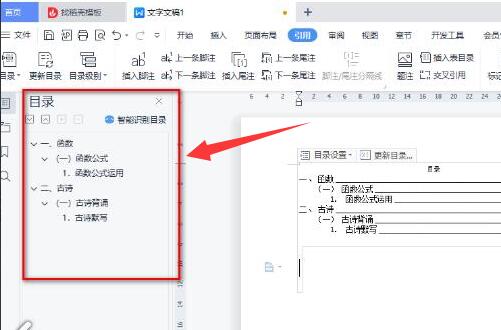
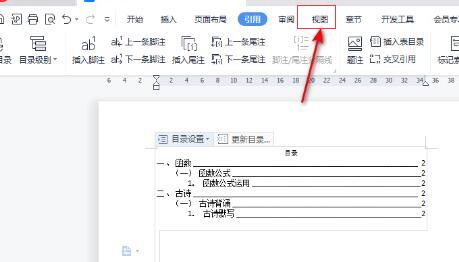
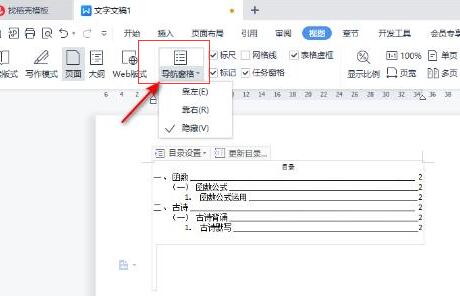
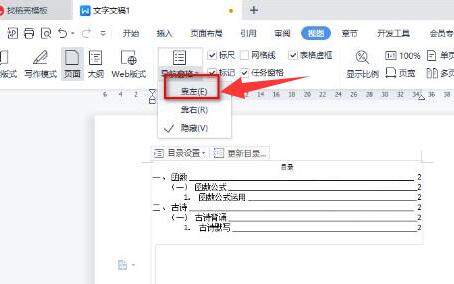
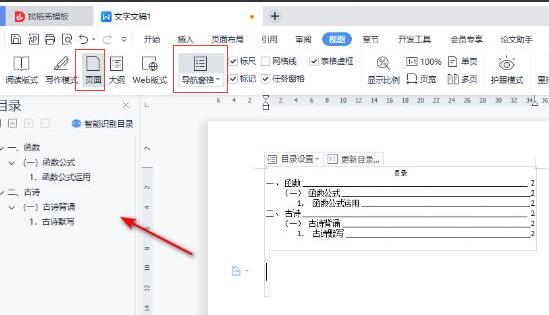
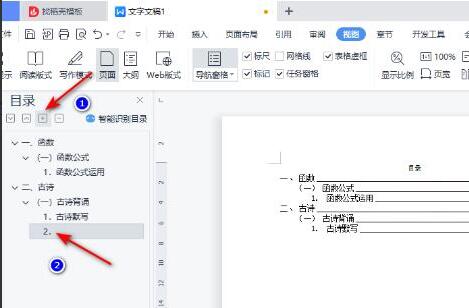
【wps左侧目录导航怎么显示出来】相关文章:
wps文档怎么把文字放在左上角?24-01-15
wps文档怎么让别人只能查看不能修改?23-07-25
打开wps电脑就死机怎么办?23-07-21
wps删除页眉页脚的两种方法23-07-13
wps表格怎么把重复项全部删除?wps表格把重复项全部删除技巧23-07-13
怎么关闭wps热点和广告推送?wps热点广告关闭方法23-07-12
Wps怎么设置自动保存?Wps自动保存时间设置方法23-06-16
卸载wps显示有一个应用程序实例在运行怎么解决?22-12-05
wps拆分列、数据条、图标集、色阶应用方法技巧22-11-25
wps超级会员多少钱一年?在哪里便宜一些?22-10-11


